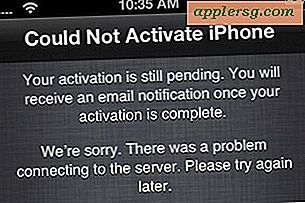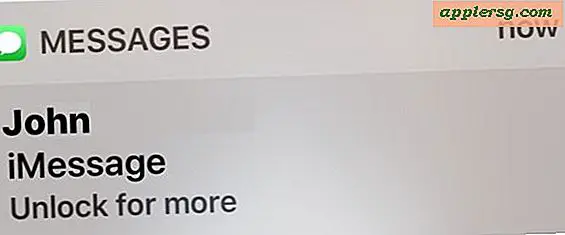Cara Membuat File WAV Lebih Kecil
Format Waveform Audio (WAV) mengemas aliran audio ke dalam file tanpa mengompresinya, memungkinkan Anda mempertahankan sebagian besar kualitas suara asli aliran audio. Tetapi karena file WAV umumnya tidak menyertakan kompresi, file tersebut agak besar jika dibandingkan dengan format audio yang menggunakan kompresi. Dan karena ukurannya yang besar, file WAV tidak mudah dipindahkan seperti format yang menggunakan kompresi, seperti MPEG Layer 3 (MP3) dan Window Media Audio (WMA). Tetapi dengan bantuan beberapa utilitas gratis, Anda dapat membuat file WAV Anda lebih kecil dan lebih mudah dikelola.
Kompresor Audio Onda Lossless
Langkah 1
Unduh salinan gratis dari Onda Lossless Audio Compressor untuk memadatkan file WAV Anda (lihat Sumberdaya). Buka zip program dan luncurkan.
Langkah 2
Klik tombol "Browse" di sebelah judul "Input file or directory" untuk mencari file WAV Anda. Klik tombol "Jelajahi" di sebelah judul "Direktori keluaran" untuk memilih lokasi penyimpanan WAV terkompresi Anda.
Klik "Kompres" untuk mulai memadatkan file WAV Anda.
Audio Monyet
Langkah 1
Gunakan Audio Monyet untuk mengompres file WAV Anda ke dalam format APE untuk pengarsipan. Anda dapat mendekompresi file APE kapan saja untuk mengakses file WAV asli. Unduh dan instal salinan program gratis (lihat Sumberdaya).
Langkah 2
Luncurkan program dan kemudian buka folder yang berisi file WAV Anda. Seret dan jatuhkan file ke judul "Nama File".
Langkah 3
Klik tajuk "Mode", navigasikan ke bawah ke tajuk "Kompresi" di menu Mode, lalu pilih level kompres, seperti "Tinggi" atau "Normal," dari sub-menu Kompresi.
Klik pada opsi "Kompres" di menu utama. File terkompresi akan disimpan dalam folder yang sama dengan file aslinya.
Encoder WAV ke MP3
Langkah 1
Konversi dan kompres file WAV Anda menjadi MP3 menggunakan Encoder WAV ke MP3 (lihat Sumberdaya). Unduh salinan program gratis, instal, lalu luncurkan.
Langkah 2
Seret dan jatuhkan file WAV Anda ke bidang di bawah judul "Nama" di WAV to MP3 Encoder.
Klik tombol "Encode". Gunakan jendela file explorer yang muncul untuk memilih lokasi untuk menyimpan file yang dikonversi. Klik "OK" untuk mulai menyandikan file.